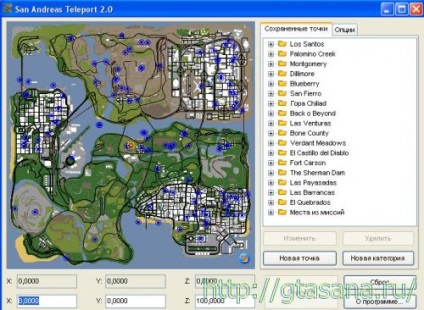
Програма San Andreas Teleport призначена для швидкого і зручного
зміни координат в грі GTA: San Andreas.
---- Як перейти в одну зі збережених точок
Запустіть GTA: SA і SA Teleport. Завантажте гру і перейдіть в
Windows, натиснувши Alt + TAB. У моїй програмі виберіть потрібну точку з
списку праворуч і натисніть "Перейти!". Поверніться назад в гру.
---- Як перейти в точку, вказавши її на карті
Запустіть GTA: SA і SA Teleport. Завантажте гру і перейдіть в
Windows, натиснувши Alt + TAB. У моїй програмі за допомогою миші вкажіть на
карті, куди ви хочете потрапити і натисніть "Перейти!". Поверніться назад
в гру.
Увага! Дуже ймовірно, що після переміщення ви будете не на
потрібній висоті. У такому випадку спробуйте поізменять координату Z.
---- Як зберегти своє поточне становище в вигляді точки
---- Нове у версії 2.0
* Тепер порядок перемикання між точками налаштовується в окремому
вікні (Опції -> кнопка "Порядок.")
* Розмір головного вікна і лівої панелі тепер можна змінювати.
* Якщо карта має розмір, більший відведеного їй місця і тому вона
представляється в стислому вигляді, то тепер її можна розгорнути в
окремому вікні, натиснувши кнопку в її нижній правій частині.
* При переміщенні покажчика по карті за допомогою миші (особливо при
великому числі збережені точки), всі крапки на ній неприємно блимали.
Баг усунутий.
---- Нове у версії 1.01
* Якщо у вас в якості десяткового роздільника була встановлена не
точка, то програмі не вдавалося коректно завантажити додається
список місць. Баг усунутий.
III. Опис основного вікна
У лівій частині вікна розташована карта San Andreas (ви можете розмістити
на цьому місці свою карту, якщо вона у вас є; для цього просто
замініть файл map.jpg в папці гри на свій з тим же ім'ям). якщо
карта більше відведеного їй місця, вона стискається, а в її нижньому правому
кутку з'являється кнопка, за допомогою якої ви можете розгорнути карту в
окремому вікні. На даній карті відзначені:
1) синім - збережені точки, повний їх список знаходиться праворуч, на
відповідній вкладці
2) червоним - положення гравця. Координати цієї точки знаходяться під
картою. Поки гра не запущена, ця точка знаходиться в центрі карти.
3) жовтим - курсор, його координати можна ввести в поля нижче або
вказати за допомогою миші на мапі. Зрозуміло, карта дозволяє вказати
лише дві координати (X і Y), а висоту гравця потрібно вводити
самостійно. Детальніше див. Нижче.
IV. Опції і більш доступного режиму
На вкладці "Налаштування" можна знайти кілька корисних параметрів
програми. Серед них:
1. Мова. Якщо ви вважаєте за краще працювати з програмою англійською
мовою, змініть цю опцію.
2. Швидкий перехід по Ctrl + F9. Якщо ця опція включена, ви можете
переміщатися по списку збережених точок навіть не виходячи в меню! для
цього в грі натисніть Ctrl і, не відпускаючи його, кілька разів F9. щоб
вказати, в якому порядку слід перемикатися по точкам, натисніть
кнопку "Порядок." (див. 2b)
2а. Завжди починати з першої точки. Ця опція визначає, чи буде
перебір точок починатися з першої точки в списку або ж з останньої
використаною.
2b. Порядок. Після натискання цієї кнопки відкриється вікно, в якому можна
буде встановити порядок швидкого переходу між точками.
3. Автоматичний перехід в Target. Увага! Ця опція не налагоджена до
кінця і може працювати невірно. Користуйтеся їй з обережністю.
Включивши цю опцію, ви зможете миттєво переміщатися в точку Target,
зазначену на карті В ГРІ. Для цього в GTA: SA вийдіть в меню,
виберіть в ньому пункт "Карта" або "Map" і відзначте потрібну точку з
допомогою правої кнопки миші або клавіші T. Положення гравця тут же
зміниться. Координата Z при цьому приймається рівною -99999.0.
Рекомендую відразу після переміщення прибирати Target.
4. Звертати в трей. Ця опція дозволяє створити значок програми в
нижньому правому куті екрану (поруч з годинником) і згортати в нього вікно.
З контекстного меню значка можна відновити вікно, перейти в одну з
збережені точки або вийти з програми.
4а. Запускати згорнутим. Увімкніть цю опцію, якщо хочете щоб при
запуску програма відразу згорталася в трей.
5. Відображати збережені точки на карті. За замовчуванням, всі
збережені місця показані на карті синіми позначками. Якщо вони заважають,
можете відключити цю опцію.
6. Відображати підписи у вікні карти. Дана опція дозволяє або
забороняє відображення назв місць поруч з усіма точками у вікні
карти. На карту в головному вікні ця опція ніяк не впливає.
V. Кілька додаткових зауважень по роботі з програмою:
* Будьте обережні зі зміною координати Z (висоти). зазвичай вона
коливається від 10.0 до 100.0 (0.0 відповідає рівню моря). Можна, можливо
також задати число, значно менше нуля, наприклад -99999.0, і
гра автоматично поставить гравця на поверхню землі (так що
ймовірність розбитися нульова). Але при цьому гравця значно
відкидає по двом іншим координатам, так що вирішуйте самі, що вам
краще. Взагалі раджу подорожувати з джетпак (ракетний ранець, його
можна отримати ближче до кінця сюжетної лінії або скориставшись
чит-кодом ROCKETMAN; нагадаю, втім, що чит-коди зменшують рівень
проходження гри).
* За допомогою гарячої комбінації клавіш Ctrl + F8 можна зберегти поточний
становище гравця, не виходячи з гри.
* Файл places.ini з координатами місць повністю сумісний з
аналогічним файлом програми Place Manager, так що вони цілком
взаємозамінні
* Не забувайте, що швидкі клавіші Ctrl + F8 і Ctrl + F9, а також
автоперехід в Target працюють тільки при запущеному SA Teleport і
включених відповідних опціях.
* Чим більше розмір використовуваної вами карти тим повільніше буде
працювати програма. Якщо вас не влаштовує швидкість - спробує не
використовувати вікно карти, зменшити розмір map.jpg або взагалі видалити
його (перейменувати, перемістити і т.д.). відключивши відображення
збережені точки і підписів у вікні карти, ви також досягнете
незначного прискорення роботи програми.